
【Davinci Resolve 17】入門編:メディアページの使い方#3-3|最初に確認すべき設定と素材の管理:デフォルトのプロジェクト設定を変える
こんにちは。いつもお越しくださる方も、初めての方もご訪問ありがとうございます。
今回はDavinci Resolve 17 #3:最初に確認すべき設定と素材の管理(メディアページ):デフォルトのプロジェクト設定を変える方法についてまとめます。素材として【Davinci Resolve & ATEM チュートリアルビデオ集】様の動画を使わせていただきます。
長時間の動画になりますので、分割して一つの記事に対して紹介する操作方法は少なめにしたいと思います。
目次
1 プロジェクト設定と環境設定
2 ライブ保存とプロジェクトバックアップの違い
3 デフォルトのプロジェクト設定を変える
4 メディアページで素材を取り込む
5 メタデータの入力
6 スマートビンで素材を整理する
#3:最初に確認すべき設定と素材の管理
3 デフォルトのプロジェクト設定を変える
【マスター設定】で頻繁に使う「解像度」や「フレームレート」をデフォルトに設定したい場合は、【プリセット】を設定します。
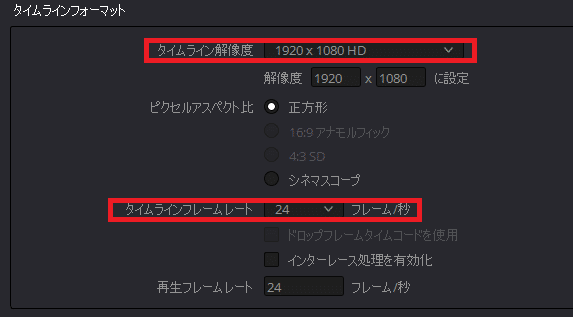
「プリセット」の【guestデフォルト設定】で保存すると、次に立ち上げた際に、設定した「解像度」や「フレームレート」がデフォルト設定にされます。
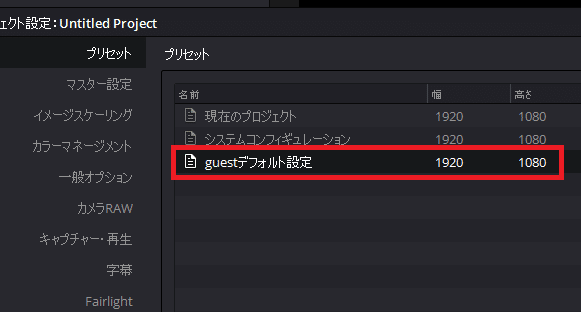
デフォルト設定によってDavinci Resolveを起動したときに、繰り返し設定をやり直す必要がなくなります。
▶#2:1分動画を編集する
▼#3:最初に確認すべき設定と素材の管理
1 プロジェクト設定と環境設定
2 ライブ保存とプロジェクトバックアップの違い
3 デフォルトのプロジェクト設定を変える
4 メディアページで素材を取り込む
5 メタデータの入力
6 スマートビンで素材を整理する
▶#4:素材を並べる
最後に
最後までお付き合いいただきありがとうございました。もし記事を読んで面白かったなと思った方はスキをクリックしていただけますと励みになります。
今度も引き続き読んでみたいなと感じましたらフォローも是非お願いします。何かご感想・ご要望などありましたら気軽にコメントお願いいたします。
今回はここまでになります。それではまたのご訪問をお待ちしております。
この記事が気に入ったらサポートをしてみませんか?
